【棉花云】幻鲁帕鲁公益服务器地址:pal.imotao.com:8211
Linux 系统教程
登录轻量应用服务器,创建一个空的服务器挂载目录。
mkdir /palbackup
创建备份脚本
1. 登录轻量应用服务器,找到幻兽帕鲁的数据存储目录 /PalServer/Pal。找不到的话,可以执行下面的命令进行搜索。
sudo find / -name Pal
例如,我的存储目录在 /home/steam/Steam/steamapps/common/PalServer/Pal,记住这个目录。
2. 创建一个备份脚本 palbackup.sh 。SOURCE_DIR 变量填写上一步幻兽帕鲁的存储目录,BACKUP_DIR 变量填写第一部分挂载存储桶中的服务器挂载目录(palbackup)。
#!/bin/bash
# 创建目标目录,如果不存在的话
mkdir -p /palBackup
# 切换到目标目录
cd /PalBackup
# 使用tar命令备份文件
tar -czvf backup_$(date +%Y%m%d_%H%M%S).tar.gz /home/steam/Steam/steamapps/common/PalServer/Pal
3. 尝试执行这个备份脚本
sudo bash palbackup.sh
运行结果如下,等待一会儿就好
然后我们查看备份目录/home/palbackup
cd palBackup/
ls
得到如图所示
定时备份
1. 通过 crontab,可以完成定时备份。输入下面的输入命令
crontab -e
您正在使用 crontab -e 命令来编辑root用户的cron任务。这个命令提示您选择一个编辑器来编辑cron任务。
以下是您提供的步骤:
您首先看到一个消息“no crontab for root - using an empty one”,这意味着root用户当前没有cron任务。
然后,系统提示您选择一个编辑器。您看到了四个选项:
/bin/nano (最简单)
/usr/bin/vim.basic
/usr/bin/vim.tiny
/bin/ed
您被要求在1-4之间选择一个数字。
如果您想使用nano编辑器,只需按1然后按Enter键即可。之后,您将在nano编辑器中看到一个空白的crontab文件,您可以开始添加或编辑cron任务。
如果您想使用其他编辑器,只需选择相应的数字即可。例如,如果您想使用vim.basic,则选择2并按Enter键。
如果您不熟悉这些编辑器,nano是一个简单易用的文本编辑器,而vim是一个功能更强大的编辑器,但学习曲线稍微陡峭一些。根据您的需求和偏好选择即可。
2. 复制下面行代码,添加定时执行任务。每天凌晨2点执行一次备份脚本,备份的日志存储在 ~/palbackup.log。
0 2 * * * bash ~/palbackup.sh >> ~/palbackup.log
用nano来示范,选择1,然后将上方的备份命令粘贴
在nano文本编辑器中,保存并退出可以通过以下步骤完成:
按下Ctrl+O快捷键来保存文件。此时会出现保存文件的窗口,可以修改文件名或者路径。
输入文件名或路径,再按下Enter键保存文件。
按下Ctrl+X快捷键退出nano。
这样,您就可以成功保存文件并退出nano编辑器了。
恢复备份
1. 操作之前,先暂停服务。
2. 将备份的/home/steam/Steam/steamapps/common/PalServer/Pal 文件夹解压后整个复制过去,替换掉原有的文件。PS:复制之前可以先把旧的文件备份下。
3. 文件夹 0 下面有一个随机序列号的文件夹,代表的是 DedicatedSever 的序列号。
我的是这个文件夹/home/steam/Steam/steamapps/common/PalServer/Pal/Saved/SaveGames/0
4. 找到配置文件 /home/steam/Steam/steamapps/common/PalServer/Pal/Saved/Config/LinuxServer/GameUserSettings.ini,将其中的DedicatedServerName 替换为上面的序列号。
vim /home/steam/Steam/steamapps/common/PalServer/Pal/Saved/Config/LinuxServer/GameUserSettings.ini
5. 重新启动幻兽帕鲁服务
sudo systemctl restart pal-server